
- トラブルシューティング
CitrixDirectorを使用したセッション起動遅延調査の一例
ユーザー様のCitrixのセッション起動に時間がかかる場合にCitrix Directorを使用して問題切り分けする方法をご紹介させていただきます。
|
|
こんにちは。Citrix製品のサポートを担当している川東(かわひがし)です。
Citrix XenApp(※現在の製品名はCitrix Virtual Apps)は、複数のコンポーネントが連動して動作するため、公開アプリケーション起動で問題が発生した際に起動処理の流れが把握できていると、問題切り分けをスムーズに行える場合があります。
本記事は、
XenApp6.5
で使用されるポート番号について説明しています。ファイアウォール等でXenAppと関連コンポーネントの通信がブロックされていないかどうかを確認する際の参考にして頂ければと思います。XenAppで使用されるポートをブロックした動作テストを試したい方は、以下の「参考記事」に記載の「Windows ファイアウォール使用してXenApp(Citrix Virtual Apps)のポートをブロックする動作テスト
」をご参照ください。
【参考記事】
XenApp6.5の公開アプリケーション起動処理の流れ(1)
XenApp6.5の公開アプリケーション起動処理の流れ(2)
SecureGatewayとXenApp6.5の公開アプリケーション起動処理の流れ
Windows ファイアウォール使用してXenApp(Citrix Virtual Apps)のポートをブロックする動作テスト
【参考情報】
CTX101810
Communication Ports Used by Citrix Technologies
https://support.citrix.com/article/CTX101810
以下の構成図を用いて説明します。XenAppサーバ1号機にXenAppデータベースを同居する場合も多いと思いますが、今回は説明の都合上、XenAppデータベースを別サーバにしています。
【図の補足説明】
・ 矢印線の戻りの通信のポート番号はランダムポートです。
・ ※1、※2、※3、※4は図の下に補足説明があります。
・ ポート番号の文字色と線の色を合わせています。
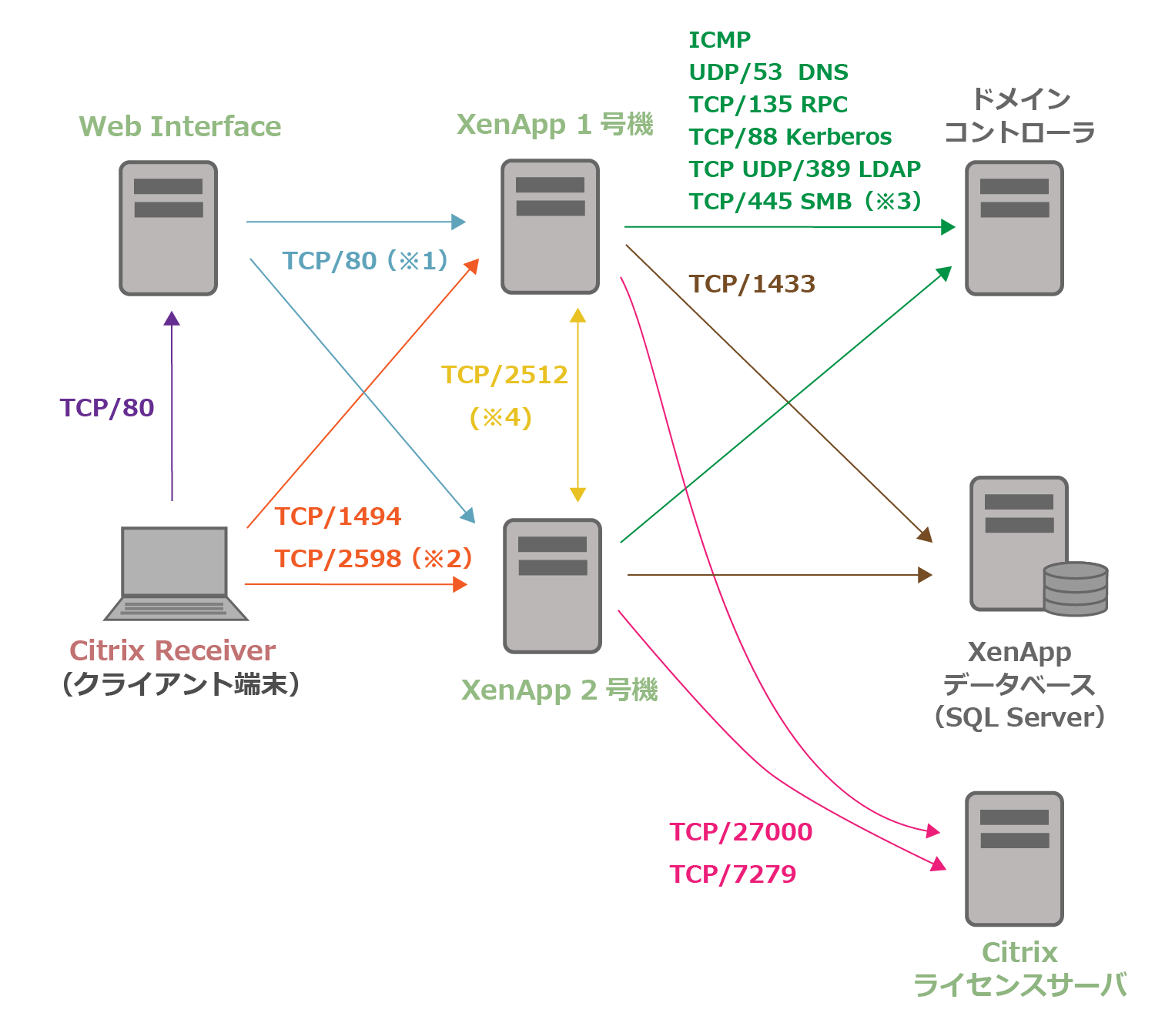
※1
Web Interface から Citrix XML Service に接続する際のポート番号です。Citrix XML Serviceのポート番頭を8080のようにしている場合は、上図の80は8080になります。
※2
クライアント端末からXenAppの公開アプリケーションの通信(ICAセッション)で使用されるポート番号です。XenAppのセッション画面保持機能を使用している場合は(デフォルト設定は使用します)、TCP/2598が使用されます。セッション画面の保持機能を無効にしている場合はTCP/1494が使用されます。
※3
記事作成時に、XenAppサーバとドメインコントローラサーバ(兼DNSサーバ)の通信をキャプチャした際に確認できたポート番号をすべて記載しました。もし公開アプリケーション起動時の認証が正常動作しない場合、こちらのポートがすべて通るようにしてみてください。
※4
各XenAppサーバのIMAサービス間のやり取りに使用される通信のポート番号です。
尚、TCP/2513も使用されますが、こちらは、XenApp Command Remoting サービスに使用されます。
以下の構成図を用いて説明します。XenAppサーバ1号機にXenAppデータベースを同居する場合も多いと思いますが、今回は説明の都合上、XenAppデータベースを別サーバにしています。
【図の補足説明】
・ 矢印線の戻りの通信のポート番号はランダムポートです。
・ ポート番号の文字色と線の色を合わせています。
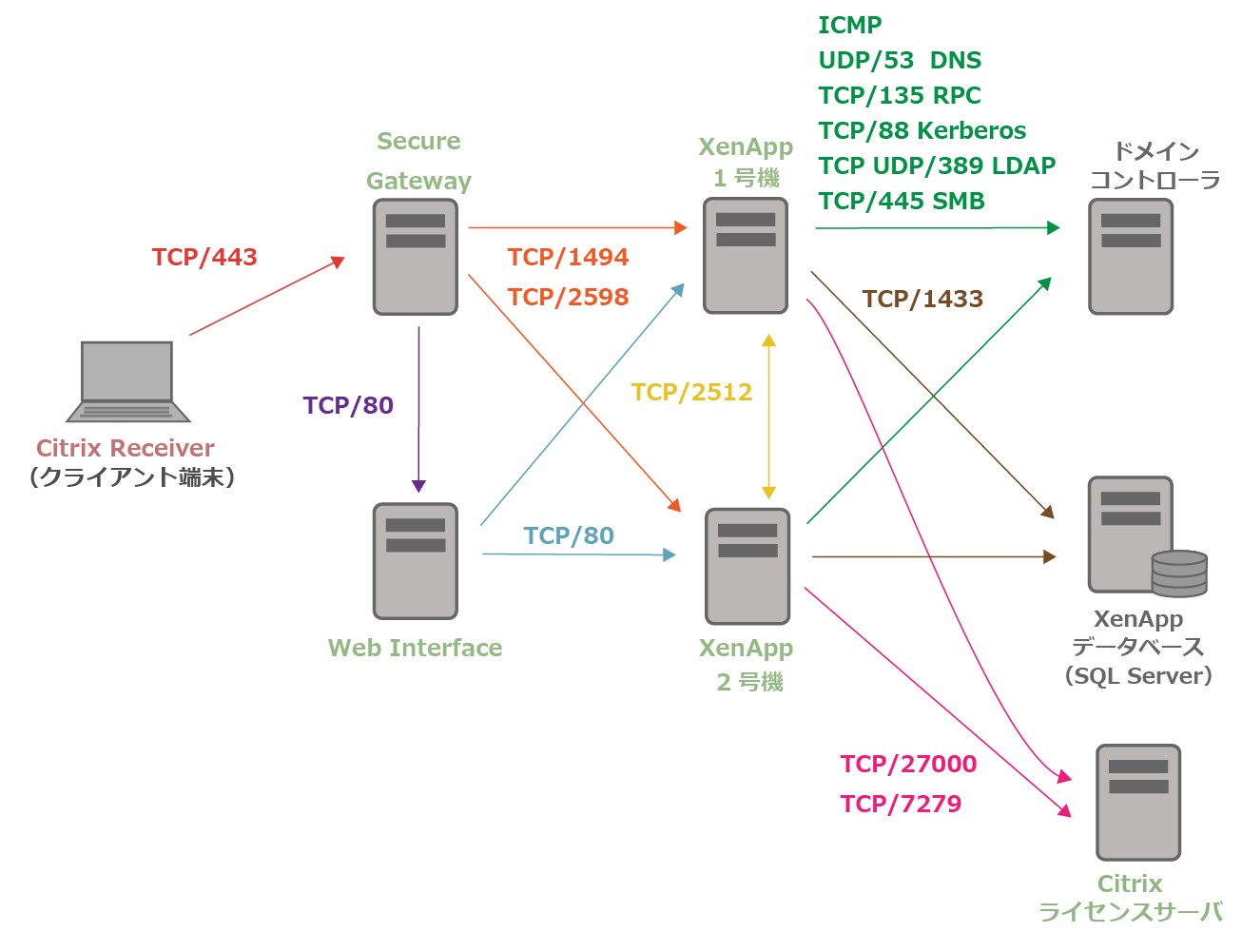
クライアント仮想化の基礎知識から、仮想化製品「Citrix Virtual Apps and Desktops(XenAppおよびXenDesktop)」の製品概要、導入検討時に注意すべき点などをご紹介します。
今お持ちのお悩みを解決し、Citrix製品をより有効に活用する方法を具体的に学ぶことができる内容になっております。
アシストのCitrixサポートセンターに良くある設定・トラブル対処方法のFAQ10選の資料を無料プレゼント中です。また、Citrix XenApp/XenDesktopの問題発生時に原因を切り分ける方法も掲載しております。以下のバナーからお気軽にダウンロードください。

ユーザー様のCitrixのセッション起動に時間がかかる場合にCitrix Directorを使用して問題切り分けする方法をご紹介させていただきます。
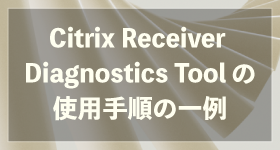
Citrix Receiver Diagnostics Toolを使用した資料採取手順の一例をご紹介します。

特定のクライアント端末で公開アプリケーションが起動できない問題について弊社のCitrixヘルプデスクがよく案内している切り分け方法をご紹介します。